在精简版XP上最小化安装Tablet组件
如何(怎么)安装win_xp_tabletpc_2005
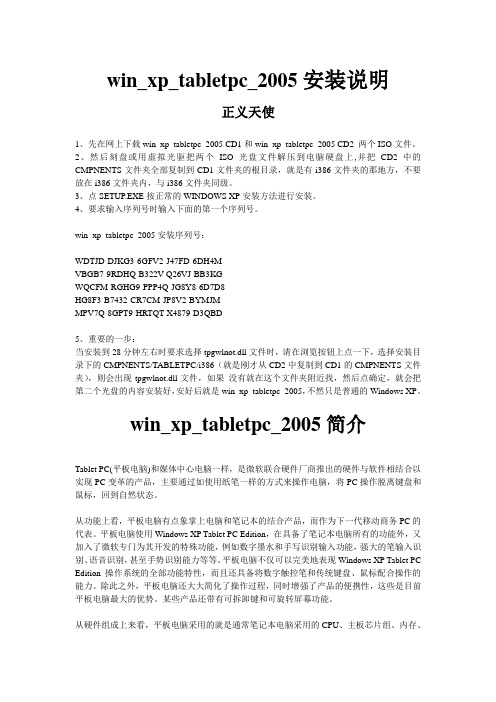
win_xp_tabletpc_2005安装说明正义天使1、先在网上下载win_xp_tabletpc_2005 CD1和win_xp_tabletpc_2005 CD2 两个ISO文件。
2、然后刻盘或用虚拟光驱把两个ISO光盘文件解压到电脑硬盘上,并把CD2中的CMPNENTS文件夹全部复制到CD1文件夹的根目录,就是有i386文件夹的那地方,不要放在i386文件夹内,与i386文件夹同级。
3、点SETUP.EXE按正常的WINDOWS XP安装方法进行安装。
4、要求输入序列号时输入下面的第一个序列号。
win_xp_tabletpc_2005安装序列号:WDTJD-DJKG3-6GFV2-J47FD-6DH4MVBGB7-9RDHQ-B322V-Q26VJ-BB3KGWQCFM-RGHG9-PPP4Q-JG8Y8-6D7D8HG8F3-B7432-CR7CM-JP8V2-BYMJMMPV7Q-8GPT9-HRTQT-X4879-D3QBD5、重要的一步:当安装到28分钟左右时要求选择tpgwlnot.dll文件时,请在浏览按钮上点一下,选择安装目录下的CMPNENTS/TABLETPC/i386(就是刚才从CD2中复制到CD1的CMPNENTS文件夹),则会出现tpgwlnot.dll文件,如果没有就在这个文件夹附近找,然后点确定,就会把第二个光盘的内容安装好,安好后就是win_xp_tabletpc_2005,不然只是普通的Windows XP。
win_xp_tabletpc_2005简介Tablet PC(平板电脑)和媒体中心电脑一样,是微软联合硬件厂商推出的硬件与软件相结合以实现PC变革的产品,主要通过如使用纸笔一样的方式来操作电脑,将PC操作脱离键盘和鼠标,回到自然状态。
从功能上看,平板电脑有点象掌上电脑和笔记本的结合产品,而作为下一代移动商务PC的代表。
平板电脑使用Windows XP Tablet PC Edition,在具备了笔记本电脑所有的功能外,又加入了微软专门为其开发的特殊功能,例如数字墨水和手写识别输入功能,强大的笔输入识别、语音识别,甚至手势识别能力等等。
装TabletPC组件

装TabletPC组件装Tablet PC 组件出现定位源文件的对话框时,定位到CMPNENTS\TABLETPC\I386文件夹下的相应文件。
rundll32advpack.dll,LaunchINFSection %windir%\inf\tabletpc.inf,TPG 安装Tablet PC输入面板等主要功能rundll32advpack.dll,LaunchINFSection %windir%\inf\tabletpc.inf,System 安装“帮助与支持中心”中与Tablet PC相关的项目rundll32advpack.dll,LaunchINFSection %windir%\inf\tabletpc.inf,OOBE 安装“开始使用Tablet PC”组件rundll32advpack.dll,LaunchINFSection %windir%\inf\tabletpc.inf,Notebo ok安装“Windows 日记本”rundll32advpack.dll,LaunchINFSection %windir%\inf\tabletpc.inf,StickyN otes安装“粘滞便笺”rundll32advpack.dll,LaunchINFSection %windir%\inf\tabletpc.inf,AllShort cuts创建开始菜单中的快捷方式(不会出现定位源文件的提示)rundll32advpack.dll,LaunchINFSection %windir%\inf\tabletpc.inf,SRInstal l安装简体中文语音识别rundll32advpack.dll,LaunchINFSection %windir%\inf\tabletpc.inf,AllReg 在注册表中加入一些与Tablet PC有关的项目(不会出现定位源文件的提示)为Media Center和Tablet PC“上户口”为了达到完美的效果,还需要给Media Center和Tablet PC组件“上户口”,这样,你的系统才会变成真正的Media Center和Tablet PC系统。
xp框架安装教程

xp框架安装教程XP框架(也称为Extreme Programming框架)是一种敏捷软件开发方法论,最早由美国软件工程师肯特·贝克和罗恩·杰弗里斯在1990年代初提出。
该框架的目标是提高软件开发的效率和质量,通过强调团队协作、迭代开发和快速反馈来实现。
XP框架包括许多实践方法,如持续集成、测试驱动开发、用户故事、迭代计划等。
在安装XP框架之前,需要确保团队成员都理解和接受这些方法,并愿意在项目中遵循它们。
下面是一个XP框架的安装教程,以帮助你开始应用这种敏捷开发方法。
1. 确定团队角色:XP框架中的团队由开发人员、测试人员和客户代表组成。
每个角色都有不同的职责和责任。
开发人员负责编写代码,测试人员负责验证代码的正确性,客户代表与开发团队密切合作,提供需求和反馈。
2. 创建用户故事:用户故事是XP框架中的一个重要概念,它描述了用户的需求、期望和使用场景。
在项目开始之前,团队成员应该与客户代表一起制定用户故事,并确定它们的优先级。
3. 迭代计划:在XP框架中,开发工作被分解成多个小的迭代周期,以便更快地交付可用的软件。
每个迭代通常持续一到两周,并包括多个用户故事。
团队成员应该一起制定迭代计划,确定每个迭代中要实现的用户故事和开发任务。
4. 持续集成:在XP框架中,持续集成是一种重要的实践方法。
它要求开发人员频繁地将代码集成到主干开发分支,并利用自动化工具进行编译、测试和部署。
团队应该建立一个持续集成环境,并确保所有开发人员都能够正确使用它。
5. 测试驱动开发:测试驱动开发(TDD)是XP框架中的另一个关键实践方法。
它要求在编写代码之前先编写测试用例,并通过不断迭代的方式进行开发和测试。
团队成员应该学会如何编写和运行测试用例,以及如何根据测试用例来开发代码。
6. 快速反馈:XP框架强调及时获取反馈和不断改进。
团队应该建立有效的反馈机制,如代码评审、用户反馈和指标跟踪,以帮助识别和解决问题。
tablet pc安装

准备工作, inf.rar tabletpc.rar netfxocm.inf netfx.cab这几个文件在tabletpc 系统光盘的cd2中有安装深度精简版XP(这是废话),驱动先不用急着装。
当然装上也没事,反正老美的机器不像小日本那样变态,还得讲究个先后安装顺序……只是按键的驱动现在是装不上去的。
那东东拒绝在普通XP上执行,把下面的代码复制下来保存成reg文件导入注册表Windows Registry Editor Version 5.00[HKEY_LOCAL_MACHINE\SYSTEM\WPA\tabletpc]"installed"=dword:00000001,重启后系统被识别成Tablet XP才可以装按键驱动,但是侧键依然不能用,还得等本方案Step3执行完毕、Tablet组件装好以后才能正常运行——Step.2安装Tablet PC 组件:先解压inf.rar和tabletpc.rar两个文件,inf.rar里面的几个文件全部拷贝到windows的inf目录,tabletpc.rar里面的文件建议放到C:\i386,等下方便找。
然后在“运行”中依次执行以下的命令,弹出需要文件的窗口时,单击“浏览”,定位到tabletpc.rar的解压目录。
安装Tablet PC输入面板等主要功能rundll32 advpack.dll,LaunchINFSection %windir%\inf\tabletpc.inf,TPG安装“帮助与支持中心”中与Tablet PC相关的项目(建议不装)rundll32 advpack.dll,LaunchINFSection %windir%\inf\tabletpc.inf,System安装“开始使用Tablet PC”组件(建议不装)rundll32 advpack.dll,LaunchINFSection %windir%\inf\tabletpc.inf,OOBE安装“Windows 日记本”rundll32 advpack.dll,LaunchINFSection %windir%\inf\tabletpc.inf,Notebook安装“粘滞便笺”rundll32 advpack.dll,LaunchINFSection %windir%\inf\tabletpc.inf,StickyNotes创建开始菜单中的快捷方式(不会出现定位源文件的提示)rundll32 advpack.dll,LaunchINFSection %windir%\inf\tabletpc.inf,AllShortcuts安装简体中文语音识别(建议不装)rundll32 advpack.dll,LaunchINFSection %windir%\inf\tabletpc.inf,SRInstall在注册表中加入一些与Tablet PC有关的项目(不会出现定位源文件的提示)rundll32 advpack.dll,LaunchINFSection %windir%\inf\tabletpc.inf,AllReg图省事的话把上面的英文命令部分拷贝下来存为txt文件,然后该后缀名为cmd,直接双击运行亦可。
大白菜一键装机xp版

大白菜一键装机xp版大白菜一键装机XP版引言随着计算机技术的发展,计算机已经成为我们生活中不可或缺的一部分。
对于初学者来说,安装操作系统可能是一个比较困难的任务。
然而,有了大白菜一键装机XP版这个强大的工具,安装Windows XP操作系统将变得非常简单。
本文将介绍大白菜一键装机XP版的使用和一些注意事项。
一、什么是大白菜一键装机XP版大白菜一键装机XP版是一个功能强大的一键安装工具,它可以帮助用户快速、简单地安装Windows XP操作系统。
它提供了一键安装、驱动程序安装、软件安装等功能,可以大大节省用户的时间和精力。
二、大白菜一键装机XP版的特点1. 简单易用:大白菜一键装机XP版拥有简洁的用户界面,即使对于计算机初学者来说也很容易上手。
2. 快速安装:通过大白菜一键装机XP版,用户可以在短时间内完成Windows XP操作系统的安装,节省了许多等待的时间。
3. 自动驱动安装:大白菜一键装机XP版内置了许多驱动程序,用户安装操作系统后,大白菜一键装机XP版会自动安装并更新各种硬件驱动程序,确保计算机的正常运行。
4. 软件自动安装:大白菜一键装机XP版还提供了自动安装软件的功能,用户可以选择安装一些常用的软件,如浏览器、办公软件等,从而节省安装软件的时间。
5. 兼容性好:大白菜一键装机XP版支持广泛的硬件设备,适用于大多数计算机。
三、如何使用大白菜一键装机XP版1. 下载和安装:访问大白菜一键装机XP版的官方网站,下载最新版本的安装程序,然后按照提示完成安装过程。
2. 准备安装介质:使用大白菜一键装机XP版之前,需要准备一个Windows XP安装光盘或者一个ISO镜像文件。
3. 启动大白菜一键装机XP版:在计算机上启动大白菜一键装机XP 版,选择合适的安装介质,点击开始安装。
4. 设置安装选项:在安装界面中,用户可以选择安装盘符、硬盘分区等,并设置管理员密码。
5. 选择驱动程序:大白菜一键装机XP版会自动扫描计算机的硬件设备,并列出需要安装的驱动程序,用户可以选择自动安装或者手动安装。
简单安装windows xp tablet pc edition 2005系统

【转帖】简单安装windows xp tablet pc edition 2005系统入手t42103天,晚晚在折腾她,win7,xpsp3、vista、xpsp2……最终还是觉得xpsp2比较实际一点,适合自己的工作和平时使用。
(其实win7和vista都不错,界面也很漂亮)。
一般安装windows xp tablet pc edition 2005系统都是有cd1、2两个盘的,大家都知道要先安装cd1再搞cd2才完成windows xp tablet pc edition 2005系统的。
我的习惯就是先下载一个自己比较喜欢的xpsp2的ghost版本,按一般ghost安装好后,再按下边的做法同样容易做好windows xp tablet pc edition 2005系统。
本文写给需要安装tablet pc的朋友,用这个方法你可以直接在现有的xp基础上安装Tablet PC组件,而不需要重新安装一遍系统了。
本文中要介绍的方法是通过调用Windows安装程序和inf安装脚本,安装Tablet PC组件,可以在各种版本的Windows XP SP2系统下安装。
因为是调用Windows安装程序和安装脚本进行安装,所以安装好的组件和正常安装的tablet pc完全一样。
按照下面方法安装了Tablet PC 组件以后的系统。
注意看下面的系统属性,真正的microsoft windows xp tablet pc edition 2005 sp2了。
★、安装前你需要准备一张win_xp_tabletPC_2005 cd2光盘(如果没有,你可以网上下载一份该光盘的映像,载入虚拟光驱),然后提取该光盘下CMPNENTS\TABLETPC\I386文件夹和CMPNENTS\NETFX文件夹到你的硬盘。
★、开始安装Tablet PC 组件在“运行”中依次执行以下的命令,在弹出需要文件的窗口时,单击“浏览”,找到安装文件所在的CMPNENTS\TABLETPC\I386位置即可。
用VB6.0实现将窗体最小化到系统托盘区
用VB6.0实现将窗体最小化到系统托盘区使用说明:共有两个方法,经个人实际测试(环境:xpsp3 vb6.0)第二个控件法最有效果,第一个方法在启动时确实在右下角,但是弹出后再次最小化就跑到屏幕左下角了,无法最小化,不知道是啥原因,希望大家改进代码。
本人力荐第二种小巧有效简单的方法。
方法一(作者:zheng0823)API法经测试部分有效1、新建立一个VB6工程,将Form1的ShowInTaskBar属性设置为False2、菜单:工程--添加模块按“打开”这样就添加了一个新模块,名为Module1,保存为Module1.bas3、在Module1中写下如下代码:Option ExplicitPublic Const MAX_TOOLTIP As Integer = 64Public Const NIF_ICON = &H2Public Const NIF_MESSAGE = &H1Public Const NIF_TIP = &H4Public Const NIM_ADD = &H0Public Const NIM_DELETE = &H2Public Const WM_MOUSEMOVE = &H200Public Const WM_LBUTTONDOWN = &H201Public Const WM_LBUTTONUP = &H202Public Const WM_LBUTTONDBLCLK = &H203Public Const WM_RBUTTONDOWN = &H204Public Const WM_RBUTTONUP = &H205Public Const WM_RBUTTONDBLCLK = &H206Public Const SW_RESTORE = 9Public Const SW_HIDE = 0Public nfIconData As NOTIFYICONDATAPublic Type NOTIFYICONDATAcbSize As LonghWnd As LonguID As LonguFlags As LonguCallbackMessage As LonghIcon As LongszTip As String * MAX_TOOLTIPEnd TypePublic Declare Function ShowWindow Lib "user32" (ByVal hWnd As Long, ByVal nCmdShow As Long) As LongPublic Declare Function Shell_NotifyIcon Lib "shell32.dll" Alias "Shell_NotifyIconA" (ByVal dwMessage As Long, lpData As NOTIFYICONDATA) As Long'4、在Form1的Load事件中写下如下代码:Private Sub Form_Load()'以下把程序放入System Tray====================================System Tray BeginWith nfIconData.hWnd = Me.hWnd.uID = Me.Icon.uFlags = NIF_ICON Or NIF_MESSAGE Or NIF_TIP.uCallbackMessage = WM_MOUSEMOVE.hIcon = Me.Icon.Handle'定义鼠标移动到托盘上时显示的Tip.szTip = App.Title + "(版本" & App.Major & "." & App.Minor & "." & App.Revision & ")" & vbNullChar.cbSize = Len(nfIconData)End WithCall Shell_NotifyIcon(NIM_ADD, nfIconData)'=============================================================System Tray EndMe.HideEnd Sub'5、在Form1的QueryUnload事件中写入如下代码:Private Sub Form_QueryUnload(Cancel As Integer, UnloadMode As Integer)Call Shell_NotifyIcon(NIM_DELETE, nfIconData)End Sub'6、在Form1的MouseMove事件中写下如下代码:Private Sub Form_MouseMove(Button As Integer, Shift As Integer, X As Single, Y As Single)Dim lMsg As SinglelMsg = X / Screen.TwipsPerPixelXSelect Case lMsgCase WM_LBUTTONUP'MsgBox "请用鼠标右键点击图标!", vbInformation, "实时播音专家"'单击左键,显示窗体ShowWindow Me.hWnd, SW_RESTORE'下面两句的目的是把窗口显示在窗口最顶层'Me.Show'Me.SetFocus'' Case WM_RBUTTONUP'' PopupMenu MenuTray '如果是在系统Tray图标上点右键,则弹出菜单MenuTray'' Case WM_MOUSEMOVE'' Case WM_LBUTTONDOWN'' Case WM_LBUTTONDBLCLK'' Case WM_RBUTTONDOWN'' Case WM_RBUTTONDBLCLK'' Case ElseEnd SelectEnd Sub7、现在将程序保存起来运行看看系统托盘处是否增加了一个本工程的图标。
XPSP3纯净版安装教程
XP SP3纯净版安装教程系统安装前注意:把C盘需要保留的文件转移到其他的磁盘中。
纯净版的系统安装进程是超级缓慢的,请选择丰裕的时刻完成安装工作1.把光盘插入光驱或把咱们做好的U盘启动盘插入USB中2.启动运算机,设置开机的启动项,笔记本有些能够直接默许从USB启动,有一部份是一直按F12进入一个复选框,在里面找带有USB的选项即可,选择并按Enter键确信,然后运算机遇自己重启。
(此步骤注意,必然要先插入U盘才能够设定从USB启动,不然会显现没有USB启动项的情形)。
至于台式机设置启动项需要的话自己从百度上面找吧,B启动以后会自动加载系统如以下图:4.按ENTER键继续5.然后按按F8键同意Windows XP许可协议6.同意以后会显现下面的界面,选中咱们要安装的磁盘分区,点ENTER键继续。
(不管系统安装在哪个磁盘中都要把该磁盘中需要的文件备份出来)7.先格一下磁盘建议选择”用NTFS文件系统格式化磁盘分区”,等待格式化完成。
格式化完成以后会自动进入下面的界面,等待老是很漫长的,请稍后……8.依照提示重启运算机9.这时就会自动进入安装界面10.安装进程中windows会提示进入选择语言界面,建议依照默许点击下一步即可11.姓名单位随意填吧12.后面会提示你输入产品密钥,下面提供几个网上搜索到的序列号:(不明白有几个能用的,本人亲测第一个密钥可用)HH7VV-6P3G9-82TWK-QKJJ3-MXR96FCKGW-RHQQ2-YXRKT-8TG6W-2B7Q8M6TF9-8XQ2M-YQK9F-7TBB2-XGG88MRX3F-47B9T-2487J-KWKMF-RPWBYQC986-27D34-6M3TY-JJXP9-TBGMDCM3HY-26VYW-6JRYC-X66GX-JVY2DDP7CM-PD6MC-6BKXT-M8JJ6-RPXGJMRX3F-47B9T-2487J-KWKMF-RPWBYDP7CM-PD6MC-6BKXT-M8JJ6-RPXGJKJQJH-48B24-HG6VG-YQWTV-P6R2YQC986-27D34-6M3TY-JJXP9-TBGMDRD9TW-W2XCH-TMFKM-RBBJB-DD3F6M6TF9-8XQ2M-YQK9F-7TBB2-XGG88CFFBK-RC6YK-TJP22-JH84C-VCYJWCM3HY-26VYW-6JRYC-X66GX-JVY2D13.后面的运算机名和密码都是自己设置,自己看着填吧,系统治理员密码选填时刻和日期设置就不用说了吧后面会第一安装网络安装完成以后会显现下面的界面,若是是新手的话选择典型设置即可,后面的选择域关于个人电脑来讲就很少用到了直接点下一步OK到那个地址咱们的系统安装需要操作的步骤大体完成了接下来确实是等待的进程了。
windows XP系统安装教程图解
windows XP系统安装教程图解1、开机按DEL键或F2进入BIOS设置,将计算机的启动模式调成从光盘启动。
也就是从CDROM 启动,根据主板的不同,BIOS设置有所差异(1STBOOT CDROM)。
如图:2、启动机器,插入XP的安装光盘,等待光盘引导出现,当出现“Press any key to boot from CD...”时,按任意键进行引导:3、这时候,XP的安装程序会自动运行:一直等待到出现以下界面,按回车键(Enter):然后同意协议,按F8:接着是给XP在你硬盘上占用的空间划出空间,推荐5GB以上。
按“C”建立一个分区:输入要给它划分的大小,回车确定:然后回到上一步菜单,按回车,就把XP安装在你所选择的分区上。
接着格式化硬盘分区,推荐NTFS分区,当然,如果你对系统的安全系数要求不是十分的高,也为了以后的便利,你也可以选择FAT文件格式,这样,也可以。
当然选择快速格式化。
XP安装程序开始格式化硬盘:然后,XP就会拷贝安装自己所需要的文件,这个时候,你可以喝杯茶来等待。
直到出现以下界面,复制完成,等待重新启动,可以按一下回车,掠过15秒的等待时间。
这个时候,Windows安装程序正在检测你的硬件配置,并加以安装安装硬件,就会进入我们的手动信息采集,选择区域和文字支持,这里注意的就有一点,就是在语言选项里面,我们要选择附加语言支持,不然的话,玩繁体中文的游戏就会出现乱码。
当然,为了进一步增强文字兼容性,我们可以在高级里面全部安装非Unicode程序的语言支持。
建议全选。
然后,输入序列号,本站提供由XP的算号器,这里是使用VLK版安装,算的是VLK版的序列号。
自定义计算机名,和系统管理员密码,如果只是你自己使用计算机,可以不设置密码。
这样便于Windows自动登陆设定你的时区,按说是不用动的,除非你使用的是英文版的XP,就要选择东8区。
网络设置,如果你在家使用ADSL上网,可以不填IP地址,也就是典型设置。
windows xp Tablet pc2005 操作系统安装教程
windows xp Tablet pc2005 操作系统安装教程一、windows xp Tablet pc2005 简介windows xp Tablet pc2005 操作系统,即平板手写系统,和mc媒体中心系统,是微软同期发布的特别应用版操作系统,其实就是普通的xp系统加上 tablet和mc 组件。
现在微软干脆把tablet和mc组件集成在visita内部了。
二、在普通xp加装tpc组件实战平板电脑安装普通xp系统也可以工作,但手写功能不能实现,也就失去了平板的意义。
下面是我在tc4200上安装xp然后加装tpc组件的方法:1、安装xp。
雨林木风版、深度5.6精简版、ltm精简版,都可以。
雨林木风接近原版,光盘650m安装后c盘1G多。
深度5.6光盘220m 安装后560m,需要通过修改才能安装iis组件。
ltm精简版光盘170m 安装后400m左右大小,但是无法加装iis组件,我修改装上后无法正常运行。
以上三个版本都比较好用,安装大小不包括虚拟页面文件。
再小的精简版功能不足且无法加装tpc组件。
我最终安装了ltm版,原因是要做ramos,系统越小越好。
2、安装 Frame Work V1.0.3705,其他版本不行。
如果系统内已经安装.net高版本,可直接安装1.0共存,无影响。
3、安装微软拼音3.0,其他版本不行。
如果后来又安装了搜狗等其他输入法导致手写输入面板软键盘空白,可设置输入法的键盘布局添加微软键盘。
如果是手写识别板失效,可再次安装微软拼音解决。
4、把tablet.inf复制到C:\WINDOWS\INF目录。
5、把Windows XP Talet 2005 PC Edition CD2中的tablet安装文件夹解压出来。
6、运行TP Install.cmd,提示找不到安装文件时定位到上面的tablet\i386文件夹TP Install.cmd,内容如下:rundll32 advpack.dll,LaunchINFSection %windir%\inf\tabletpc .inf,TPGrundll32 advpack.dll,LaunchINFSection %windir%\inf\tabletpc .inf,Notebookrundll32 advpack.dll,LaunchINFSection %windir%\inf\tabletpc .inf,StickyNotesrundll32 advpack.dll,LaunchINFSection %windir%\inf\tabletpc .inf,AllShortcutsrundll32 advpack.dll,LaunchINFSection %windir%\inf\tabletpc .inf,AllReg7、把 Copy2Gac.exe 复制到C:\WINDOWS\\Framework\v1.0.3705目录。
- 1、下载文档前请自行甄别文档内容的完整性,平台不提供额外的编辑、内容补充、找答案等附加服务。
- 2、"仅部分预览"的文档,不可在线预览部分如存在完整性等问题,可反馈申请退款(可完整预览的文档不适用该条件!)。
- 3、如文档侵犯您的权益,请联系客服反馈,我们会尽快为您处理(人工客服工作时间:9:00-18:30)。
在精简版XP上最小化安装Tablet组件日期:2007-11-30 | 分类:梦幻空花| Tags:首先得感谢互联网上的诸位先辈,没有他们的经验俺无论如何都只能老老实实的去装原版XP Tablet。
需要的所有软件在/WindowsUlti.htm这个页面均有下载,就不直接盗链地址了。
打包好的gho文件迅雷下载地址如下:thunder://QUFmdHA6Ly92ZGF5OnZkYXlAYS52ZGF5LmNuL1dpbnhwVGFibGV0UHVyZS5y YXJaWg==Step.1安装深度精简版XP(这是废话),驱动先不用急着装。
当然装上也没事,反正老美的机器不像小日本那样变态,还得讲究个先后安装顺序……只是按键的驱动现在是装不上去的。
那东东拒绝在普通XP上执行,把下面的代码复制下来保存成reg文件导入注册表,重启后系统被识别成Tablet XP才可以装按键驱动,但是侧键依然不能用,还得等本方案Step3执行完毕、Tablet组件装好以后才能正常运行——俺真够废话的Windows Registry Editor Version 5.00[HKEY_LOCAL_MACHINE\SYSTEM\WPA\tabletpc]"installed"=dword:00000001Step.2安装Tablet PC 组件:先解压从ihtpc下载的inf.rar和tabletpc.rar两个文件,inf.rar里面的几个文件全部拷贝到windows的inf目录,tabletpc.rar里面的文件建议放到C:\i386,等下方便找。
然后在“运行”中依次执行以下的命令,弹出需要文件的窗口时,单击“浏览”,定位到tabletpc.rar的解压目录。
安装Tablet PC输入面板等主要功能rundll32 advpack.dll,LaunchINFSection %windir%\inf\tabletpc.inf,TPG安装“帮助与支持中心”中与Tablet PC相关的项目(建议不装)rundll32 advpack.dll,LaunchINFSection %windir%\inf\tabletpc.inf,System安装“开始使用Tablet PC”组件(建议不装)rundll32 advpack.dll,LaunchINFSection %windir%\inf\tabletpc.inf,OOBE安装“Windows 日记本”rundll32 advpack.dll,LaunchINFSection %windir%\inf\tabletpc.inf,Notebook安装“粘滞便笺”rundll32 advpack.dll,LaunchINFSection %windir%\inf\tabletpc.inf,StickyNotes创建开始菜单中的快捷方式(不会出现定位源文件的提示)rundll32 advpack.dll,LaunchINFSection %windir%\inf\tabletpc.inf,AllShortcuts安装简体中文语音识别(建议不装)rundll32 advpack.dll,LaunchINFSection %windir%\inf\tabletpc.inf,SRInstall在注册表中加入一些与Tablet PC有关的项目(不会出现定位源文件的提示)rundll32 advpack.dll,LaunchINFSection %windir%\inf\tabletpc.inf,AllReg图省事的话把上面的英文命令部分拷贝下来存为txt文件,然后该后缀名为cmd,直接双击运行亦可。
三个建议不装的东东是我觉得没用的,尤其是语音识别,就别弄来耗费资源了——要不是为了减少开机内存使用咱也不必搞个精简版XP来折腾自己Step.3安装Microsoft .NET Framework 1.0.3705和微软拼音3.0,这个步骤涉及到手写识别。
从ihtpc下载来的那个Framework没法直接安装,估计是因为深度XP集成了更高版本Framework的缘故。
所以我们得找张TabletXP拷贝出光盘里面的CMPNENTS\NETFX\I386\NETFX.CAB文件——至于普通的XP光盘里带不带这东东洒家就不知道了。
用winrar解压ihtpc下载的dotnetredist.exe里也有个NETFX1.CAB,应该一样能用的。
安装Microsoft .NET Framework 1.0.3705,同样需要手动定位netfx.cab。
rundll32 advpack.dll,LaunchINFSection %windir%\inf\netfxocm.inf,netfx_install安装微软拼音输入法3.0——注意,2.0和2003都不能用,只有3.0才能让手写识别正常/download/win2000platform/Install/3.0/W98NT42KMeXP/CN/MS PY.EXE以上程序安装完之后会出现一个问题,就是Tablet PC自带的屏幕键盘显示为一片空白,这时我们需要把【C:\Program Files\Common Files\Microsoft Shared \Ink\l.7\】下的所有dll文件拷进【C:\ \Framework\vl.0.3705\】里去,然后“运行”,输入【%WINDIR%\ \Framework\vl.0.3705\Copy2Gac.exe /i/ a/】。
等重启后,手写输入就OK了——不过别急,把我最前面提到的那个注册表文件导入先,省得多重启一次。
BTW,其实俺搜到的原始方案是直接运行【%WINDIR%\ \Framework\vl.0.3705\Copy2Gac.exe/i/a/p:"%ProgramFiles%\Common Files\Microsoft Shared \Ink\l.7\"】,不用去拷贝dll这么麻烦。
但不知道命令行是哪出了问题(估计和空格有关),死活不能执行,洒家就只好用笨办法来处理高科技了当然,嫌拷文件麻烦但不介意浪费时间的朋友可以不照这样做,装好Framework之后直接找个XP的SP2来装吧,省事。
不过这样就有违俺们特地找个精简版来斤斤计较而节省每1M内存的主旨了……Step.4装好全部驱动和完成系统设置,这个不用教了吧?顺便一提,用msconfig自定义启动项的时候,只有pttrun(CPU必需)、QICON(侧键菜单)、ctfmon(输入法)是必须保留的,其他项都大胆禁用了吧,洒家通过无数次重启证明,删了它们完全不影响使用。
另外有经验的还可以去系统服务里设置一下,像NVIDIA Driver Helper Service、Task Scheduler之类的无用东东都禁用掉节省内存。
Step.5赶紧做个Ghost,省得以后再折腾……目前俺这台机器完全装好之后,C盘占用760M(没算虚拟内存和休眠文件),开机内存使用92M,还算满意。
可以继续把256M内存用到天荒地老了实际上TabletPC的屏幕键盘就是个超级耗费资源的东东,没装它之前开机内存只用70M 不到的……而且进入windows后一旦启动屏幕面板输入,内存使用立刻冲上150M 说起来,买TC1000的目的是为了当电子书来看,可好像我如今的热情,都投入到装系统里去了眼下XP搞定,下一个目标是装Ubuntu——每次都输错它名字……折腾啊,继续折腾吧~~~~~P.S.为了试图去掉原配的Tablet输入面板改用DialKeys,俺在注册表和启动服务里费尽了心思,最终却用一种很没技术含量的手段来解决了问题,真是悲哀……从加装Tablet组件开始洒家好像就一直在土法炼钢orz土办法就是:直接进入【C:\Program Files\Common Files\Microsoft Shared\Ink】,随便新建个文件夹,把TabTip.exe,KeyboardSurrogate.exe,KbcResource.dll这仨文件剪切进去,重启便OK……不会跳出窗口来报错的。
以后想用回默认输入面板的时候移回去就好了。
真是的,这么简单的法子,难怪怎么google都搜不出来。
如果你还是想用原装货,而且从不用登陆密码,对启动关机时在登陆界面弹出来的那个软键盘看着碍眼,那就更简单了,找到注册表【LOCAL_MACHINE\SOFTWARE\Microsoft\TabletTip\LoginKeyboard】里,下面有个很长的字符串项(KEY),进去把默认的那个字符串值删除——当然建议先导出备份一个以后有后悔药吃。
重启之后在登陆界面就不会再看到那碍眼的东东。
再补充一下关闭任务栏里Tablet输入面板图标的办法:regsvr32 /u "C:\Program Files\Common Files\Microsoft Shared\Ink\tipband.dll"要再打开它就用:regsvr32 "C:\Program Files\Common Files\Microsoft Shared\Ink\tipband.dll"教你如何在XP上安装Tablet组件,平板电脑升级套件,内附TABLET XP套件下载()如果你有一台装有windows XP系统的UMPC,但是却不会在XP的基础上安装Tablet组件,只能将UMPC当作一般的PC使用,一定非常不爽,现在将方法说明如下:原贴见/viewthread.p ... &extra=page%3D1。
为了方便更多网友查阅,本人特别改编到博客上,非常感谢网友老大的贡献,也请网友谅解^.^现将步骤说明如下:1. 安装好XP,建议使用深度5.6的版本,呵呵,5.7个人认为并不是最完美的(编者还没有尝试过);2. 下载Tablet XP包:/mcesoft/wbpluto/tabletpc.rar并解压它到硬盘上,比如D:\Tablet3. 安装 Framework 1.0下载dottentfx_1.0_CHS地址:/downloads/details.aspx?familyid=D7158DEE-A83F-4E21-B05A-009D 06457787 Framework 1.0 Service Pack 3下载NDP1.0sp3-KB867461-X86-Enu.exe地址:/downloads/details.aspx?familyid=6978D761-4A92-4106-A9BC-83E78 D4ABC5B , 注意不要安装.NET的1.1、2.0或3.0版本,只能用1.0的版本;4. 解压Tabletxp(下载地址参见文末网址),并将其中的Tabletpc.inf文件复制到Windows文件夹的inf文件夹中;5. 打开Windows文件夹的inf文件夹的sysoc.inf文件,找到其中的“[Global]”一行,在其中加上一行:TabletPC=ocgen.dll,OcEntry,Tabletpc.inf,76. 运行附件中的install.cmd文件,按要求将文件定位到D:\Tablet上,这个操作可能会出现多次,其实它就是在安装Tablet组件;7. 安装完成后,运行一次附件中的Tabletxp.reg,将系统变身为Tablet XP;8. 调整一下屏幕,另外“好像”不能删除微软拼音输入法,不然不能写中文字.9.这时在“开始”菜单中也可以运行Tablet PC和Media Center相关的程序了。
